我們在進行CAD畫圖的時候,都希望能提高CAD畫圖的效率,下面是小編總結的一些常規的技巧,當你長時間使用CAD后都會發現一些非常適合自己的操作技巧,利用這些技巧可以成倍提高工作效率,也希望你能寫出來供大家分享。
提高CAD畫圖效率之遵循行業規范和CAD的內部規則來畫圖
為了提高作圖速度,最好遵循行業規范和CAD默認的一些規則,這樣可以一次成圖,減少圖形修改和方便圖形修改。下面是一些常規的繪圖規則:
1.繪圖步驟:設置圖幅→設置單位及精度→建立若干圖層→設置文字和標注樣式→開始繪圖。
將一些常用設置,如圖層、標注樣式、文字樣式、柵格捕捉等內容設置在一圖形模板文件中(即另存為*.dwt文件),以后繪制新圖時可以直接選擇此模板開始繪圖,不必再重復進行設置。
2.通常按照1:1繪圖。如果需要多比例布圖,建議使用布局空間,創建不同比例的視口。如果需要在模型空間多比例布圖的話,可以將局部按一定倍數放大,標注被縮放的圖形時需要利用標注樣式的測量單位比例(線性比例)。
3. 在繪圖前要確定好打印比例,才可以按相應比例設置字高、標注樣式、圖塊比例、多段線寬度等,保證不同比例圖紙打印效果一致。
4.為不同類型的圖元對象設置不同的圖層、顏色及線寬,而圖元對象的顏色、線型及線寬都應由圖層控制(BYLAYER)。對象的顏色和線寬屬性可以影響打印效果,因此要合理規劃,以保證打印時能得到合理效果。
精確繪圖,可輸入坐標、長度,并結合使用對象捕捉、正交、極軸、對象追蹤和柵格捕捉功能等輔助功能。充分了解和掌握這些輔助工具的用法,可以提高操作效率。
6.可以直接在模型空間插入圖框,也可以在布局空間中插入圖框,利用視口排布模型空間的圖形。如果用布局空間,建議一個布局只放一個圖框,并設置并保存好合理的頁面(打印)設置,以后打印時就不必再重復設置了。
7.對于有名字的對象和樣式,如視圖、圖層、圖塊、線型、文字樣式、標注樣式,打印樣式等,命名時不僅要簡明,而且要遵循一定的規律,以便于查找和使用。而且不同圖紙中同名的對象和樣式的定義最好相同,避免在圖紙相互復制粘貼時圖形因重名而發生變化。
提高CAD畫圖效率之選用合適的命令
我們要了解常用的繪圖和修改命令的每個參數,一些參數平時用不到,但在一些特殊情況下能快速解決問題,比如縮放和旋轉的參照參數、旋轉的復制參數等。對CAD軟件比較熟悉后就會發現,同樣的目標可以用很多種方法完成,如果能快速找到步驟最少、操作最快的方法,就可以提高操作效率。下面僅列舉了幾個較典型的案例。
1、連接兩條交錯的直線,如下圖所示。
看到上面的圖形常規的操作可能是這樣的:先執行延伸EX命令將橫線延長跟豎線相交,然后再執行TR命令修剪掉豎線上面一段。
如果知道延伸和修剪命令可以按住SHIFT鍵切換的話,我們就可以只執行延伸命令,空格、空格,單擊橫線,延伸橫線,按住SHIFT鍵,單擊豎線上方將多余部分修剪掉。
這還不是最快的方法,我們可以用圓角F命令,保持默認圓角為0,直接按空格,然后分別單擊兩條直線就可以完成連接,軟件會自動進行延伸和修剪。
通過上面的對比我們可以看到,選擇延伸和修剪命令是正確的,但并不是最快的,因為圓角命令會自動進行修剪和延伸,只有我們對每個命令的應用場景足夠了解后,才能迅速找出最快的操作方法。
2、復制圖形或特性
在CAD中我們經常復制圖形,但根據情況不同,我們可以選擇不同的命令或操作方法。
在同一圖形文件中復制一次圖形,則應選用COPY命令。
(2)在同一圖形文件中將某圖形隨意復制多次,建議使用COPY命令;但有人也會選擇用Ctrl+C復制或基點復制命令將需要的圖形復制到剪貼板,然后再使用CTRL+V粘貼命令粘帖到多處指定的位置。
(3)在同一圖形文件中,如果復制后的圖形按一定規律排列,如排成若干行若干列,或者沿某圓周(圓弧)均勻分布,則應選用ARRAY(陣列)命令。
(4)在同一圖形文件中,欲生成多條彼此平行、間隔相等或不等的線條,或者生成一系列同心橢圓(弧)、圓(弧)等,則應選用OFFSET(偏移)命令。
(5)如果圖形是標準的設備或符號需要重復使用,可以將圖形定義位圖塊BLOCK,不僅可以隨時插入INSERT,還可以統一進行修改。
(6)在多個圖形文檔之間復制圖形,方法一:在源文件中選擇圖形使用Ctrl+C或COPYBASE命令將圖形復制到剪貼板中,然后在目標文件中用Ctrl+V粘貼或粘貼到原坐標等將圖形復制到指定位置。方法二、將文件窗口平鋪,也就是同事可以看到兩張圖紙的內容,在其中一張圖紙中的圖形選中后,按住鼠標左鍵拖動到目標圖紙中。
(7)在多個圖形之間復制圖形特性,應選用特性匹配(格式刷)MA命令。
提高CAD畫圖效率之使用命令別名和快捷鍵
CAD為一些比較常用的命令定義了別名和快捷鍵。使用命令別名和快捷鍵可以減少輸入命令的時間,也更容易記憶。命令別名是浩辰CAD是gCAD.pgp中定義的,我們可以記住常用命令的別名,也可以根據自己的使用頻率去編輯別名,最常用的定義成一個字母,較常用的定義為2個字母。可用任何文本編輯器打開并編輯該文件,就可以添加、刪除或更改命令別名。
用這種方法定義的別名,當重新進入CAD時即可使用。利用菜單中:工具>自定義>編輯程序參數可以直接修改別名文件,要使用新定義的別名,需要執行REINIT命令以對軟件重新初始化。
為了提高操作效率,一些設計人員還將別名都定義到左手鍵,這樣左手鍵盤右手鼠標配合,繪圖效率更高。
命令快捷鍵是在cui文件中定義的。想添加、刪除或更改命令加速鍵,可以輸入CUI命令進行編輯。老版本CAD也可以用文本編輯器對* CAD.mnu文件進行編輯修改,不過這對于普通試用者來說難度就比較大了。
提高CAD畫圖效率之使用擴展工具(EXPRESSTOOLS)、插件或專業軟件
所謂擴展工具,實際上是為用戶設計并隨CAD一起免費提供的實用工具庫。。擴展工具在圖層管理、對象選擇、尺寸標注樣式的輸入/輸出、圖形的編輯修改等眾多方面對CAD進行了功能擴展,使用起來方便快捷,故能明顯提高你繪圖的工作效率。
當然網上也有很多免費或收費的插件、工具箱、專業軟件等,這些工具在針對特定狀況或特定行業繪圖時,可以成倍提高效率,我們也可以適當選用這些工具。比如要畫建筑圖,我們就可以選擇天正建筑或浩辰建筑,軸網、墻體、門窗通過簡單輸入參數或框選就可以生成,還可以隨時編輯、刪除,操作簡單,速度也快。
提高CAD畫圖效率之及時清理冗余的圖形和數據
在一個圖形文件中可能存在著一些沒有使用的圖層、圖塊、文本樣式、尺寸標注樣式、線型等無用對象,這些冗余數據尤不僅會增大文件的尺寸,而且能降低CAD的性能。用戶應及時使用PURGE(清理)命令進行清理,重點是清理一些多余的圖塊,比如說復制粘貼為塊后又炸開的圖塊。由于圖塊對象經常出現嵌套,清理是可勾選“清理嵌套項目”。
繪圖時如果發現圖形異常,比如圖形很少但圖形很大,圖形操作性能明顯變慢,復制粘貼不正常等,最好先停下來,找到原因和解決辦法,先通過修復RECOVER、核查AUDIT、清理(PU)或特定工具將問題解決掉以后再繼續繪圖,否則后續錯誤數據會累積得越來越多,輕則導致繪圖速度變慢,重則會導致CAD異常退出甚至圖紙無法正常保存。
大家都希望CAD畫圖的速度能快一點,這其實沒有什么技巧,也就是孰能生巧。如果你對CAD的命令和參數足夠了解,知道每個命令可以產生的變化,你就可以選用最快的操作方式,提高操作速度;此外,按照規范和CAD規則來畫圖,也可以減少錯誤,同樣也可以提高畫圖的效率。
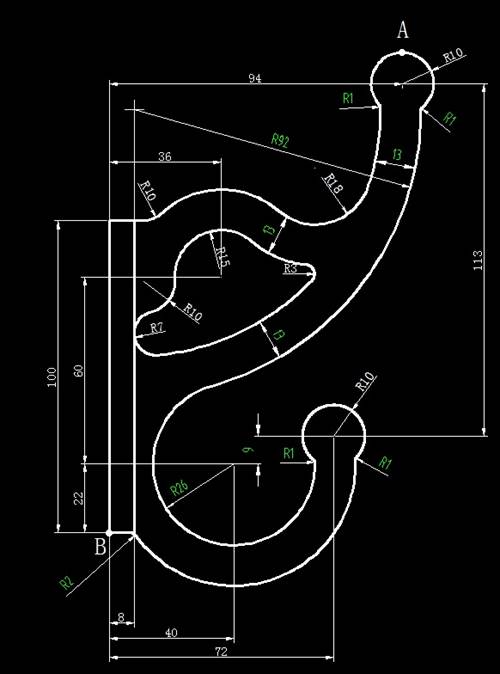
2019-12-06
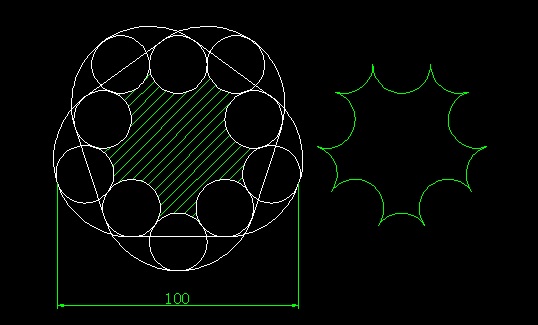
2019-12-06
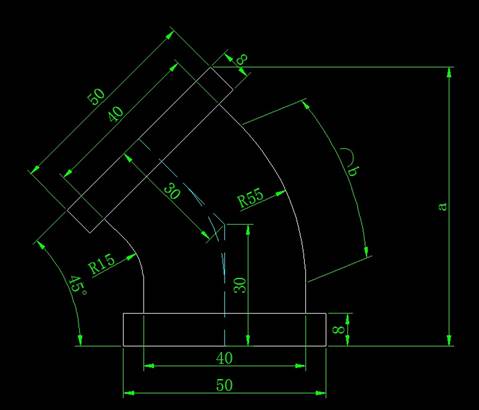
2019-12-06
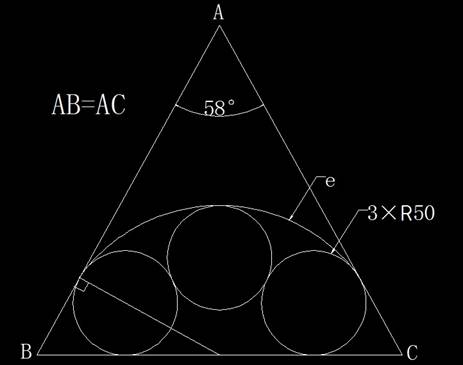
2019-12-06
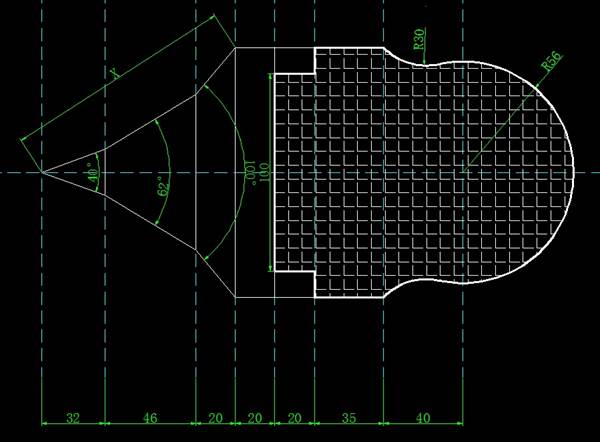
2019-12-06
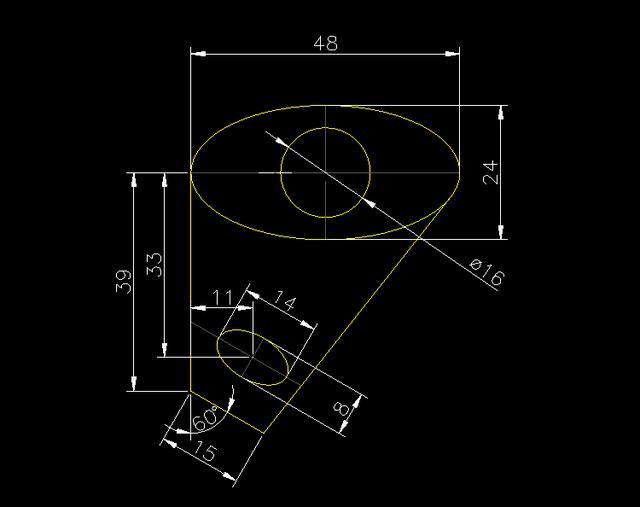
2019-11-26

2019-11-26

2019-11-26
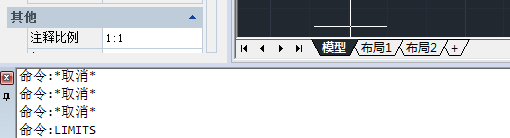
2019-11-22
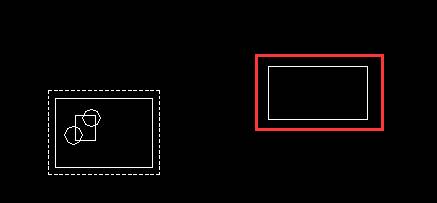
2019-08-16
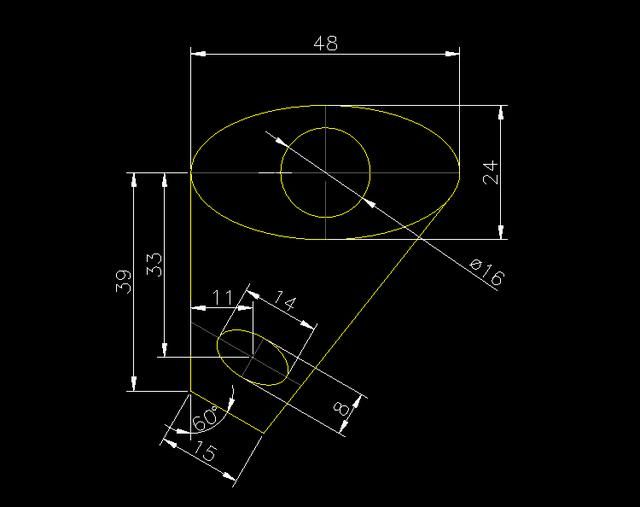
2019-08-16
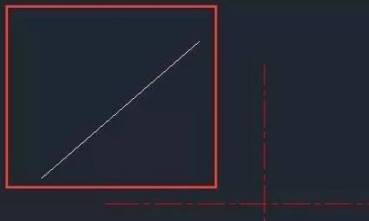
2019-08-16
